Hay sob, kali ini saya ingin berbagai langkah-langkah menginput data panel ke EViews 7. Sebagai mahasiswa ekonomi akhir tentu dituntut untuk bisa mengelola data penelitiannya. Maka, teknik pengolahan data menggunakan software mutlak diperlukan, apalagi menyangkut teknik pengolahan data dengan skripsi yang sedang digarap, wah ibatat kata pujangga "sampai ke ujung dunia akan ku cari". Inilah yang saya alami, untunglah berkat eksperimen selama tiga hari tiga malam sampai-sampai lupa sama makan, minum, & pacar, akhirnya saya dapat menyelesaikannya. Okey tanpa panjang lebar berikut langkah-langkahnya:
1. Langkah pertama anda harus sudah memiliki data panel yang sudah di diolah dalah MS. Excel. Dibawah ini adalah data panel dari laporan keuangan 10 bank umum periode 2007-2011 dengan nama file “DATA” dan type “excel 97-2003 workbook” (type ini berguna supaya dapat dibaca EViews 7).
2. Buka software eviews 7, kemudian pada menubar klik FILE – NEW – WORKFILE atau pada keyboard anda langsung tekan CTRL+N. kemudian munculah WORKFILE CREATE.
3. Pada tampilan WORKFILE CREATE, pastikan pada workfile sctructur type memilih “Balanced Panel” dan pada frequency data “Annual”, karena data yang kita gunakan adalah tahunan, dilanjutkan isi pada start date dengan tahun awal yang anda gunakan 2007 dan end date 2011 serta pada number of cross section “10” yang menunjukan objek 10 bank yang akan diteliti, lalu klik OK, seperti gambar dibawah ini:
Maka muncul work file berikut:
4. klik pada menubar File – Import – Read… lalu pilih jenis filenya dan Open
File yang diambil disini adalah MS. Excel dengan nama file “DATA”
5. Maka
munculah excel spreadsheet Import. Isikan pada upper-left data cell dengan
C2 yang menjelaskan bahwa data yang akan diolah pada excel diawali kolom
C pada baris 2. Pada Names for series or number if named in file dengan 10
yang berarti variabel independen dan dependen yang akan dimasukan adalah 10
variabel. Lalu Ok
6.
Jika data yang disusun benar, maka akan muncul workfile berikut:
7.
Untuk melihat data yang telah di Input, anda bisa melakukan dengan menekan
tombol CTRL pada keyboard anda, dilanjutkan meng-klick variabel yang
ingin di buka (Peringatan: pada saat meng-klick tentukanlah variabel mana yang
ingin didahulukan, karena hasil input yang akan ditampilkan akan menyesuaikan
dengan variabel yang anda klik lebih dulu). Misalnya: tekan CTRL – klik
kursor anda pada: roa_y roe_y total_aset_x qualitas_aset_x nim_x car_x
inflasi_x bi_rate_x kurs_x pdb_x. Dilanjutkan dengan meng-klick kanan
pada mouse lalu klick Open – as Group. Lihat gambar dibawah ini:
Muncullah hasil input anda:
Selamat
mencoba!!!
By: Egi Fajar Nur Ali
Mahasiswa Ekonomi dan Bisnis UIN Syarif Hidayatullah Jakarta


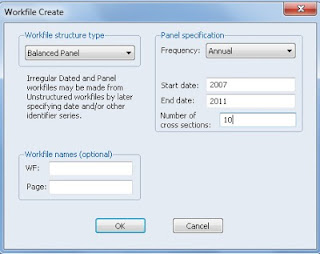







2 komentar:
menambah pengetahuan saya lebih banyak tentang eviews
Bisa dicek di blog saya untuk cara mudah input data panel pada eviews.
Semoga dapat membantu ya. Kunjungi link berikut: https://faizalbanapon.wordpress.com/2017/09/13/cara-mudah-input-data-panel-pada-eviews/
Terimakasih..
Post a Comment